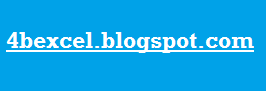Deskripsi
Untuk angka negatif ditandai dengan '-', misalnya -4. Untuk angka positif cukup dengan 4 saja atau (+4). Jika menggunakan fungsi ABS, -4 atau 4 maka dianggap 4, begitu juga dengan angka lain. Fungsi ABS berlaku untuk angka bulat atau berkoma.
Sintak ABS
=ABS(angka)
angka : mengetikkan angka secara langsung atau letak sel angka berada.
Contoh
Gunakan fungsi ABS untuk angka-angka berikut:
 |
| Contoh soal untuk fungsi ABS. |
Penyelesaian:
1. Untuk angka pertama, kli sel B2 dan ketik rumus: =ABS(A2) dan Enter.
1. Untuk angka kedua, kli sel B3 dan ketik rumus: =ABS(A3) dan Enter.
1. Untuk angka ketiga, kli sel B4 dan ketik rumus: =ABS(A4) dan Enter.
1. Untuk angka keempat, kli sel B5 dan ketik rumus: =ABS(A5) dan Enter.
1. Untuk angka kelima, kli sel B6 dan ketik rumus: =ABS(A6) dan Enter.
Hasil:
 |
| Hasil akhir. |
Referensi tulisan:
- ABS function; ditulis oleh: Tim Support Office, support.office.com, diakses 25 April 2015.